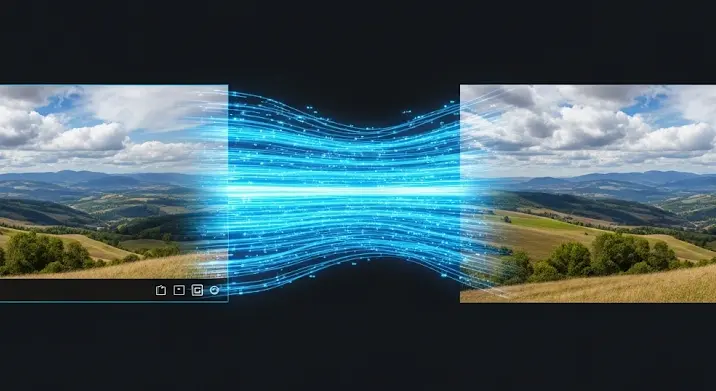
Szeretnél lenyűgöző panorámaképeket készíteni anélkül, hogy fotóznod kellene? A videóból történő panorámakép készítés egy nagyszerű alternatíva, különösen, ha már rendelkezel a szükséges videóanyaggal. Ebben a cikkben bemutatjuk a legjobb PC-s programokat, amelyekkel egyszerűen és hatékonyan hozhatsz létre lélegzetelállító panorámákat.
Miért érdemes videóból panorámaképet készíteni?
A videóból készített panorámaképek számos előnnyel rendelkeznek. Először is, nem kell külön fotókat készítened. Ha rögzítettél egy videót egy gyönyörű tájról, egyszerűen kivághatod belőle a szükséges képkockákat a panorámához. Másodszor, a videóból készített panorámák gyakran részletesebbek és dinamikusabbak lehetnek, mint a hagyományos fotókból készültek. Végül, ha mozgó témákat szeretnél megörökíteni egy panorámán, a videó a legjobb megoldás.
A Legjobb PC-s Programok Panorámaképek Készítéséhez Videóból
Számos szoftver áll rendelkezésedre, amelyek segítenek a videóból történő panorámakép készítésben. Íme néhány a legjobbak közül:
1. Adobe Photoshop
Az Adobe Photoshop az egyik legnépszerűbb képszerkesztő szoftver, és kiválóan alkalmas panorámaképek készítésére is. Bár elsősorban nem videószerkesztő, a Photoshop rendelkezik egy „Photomerge” funkcióval, amely lehetővé teszi, hogy több képből (akár videóból kivágott képkockákból is) egyetlen, összefüggő panorámát hozz létre.
Előnyök:
- Professzionális minőségű eredmények
- Rugalmas szerkesztési lehetőségek
- Széleskörű funkciók
Hátrányok:
- Magas ár
- Kezdők számára nehéz lehet a használata
Hogyan készítsünk panorámát Photoshopban videóból kivágott képekből?
- Vágd ki a videóból a szükséges képkockákat (pl. VLC Media Playerrel). Ügyelj arra, hogy a képek átfedjék egymást.
- Nyisd meg a Photoshopot, és válaszd a Fájl -> Automatizálás -> Photomerge lehetőséget.
- Add hozzá a képeket a Photomerge ablakban, és válaszd ki a megfelelő elrendezést (pl. Auto).
- Kattints az OK gombra, és a Photoshop automatikusan összeilleszti a képeket egy panorámává.
- Finomhangold a panorámát a Photoshop szerkesztési eszközeivel.
2. Hugin
A Hugin egy ingyenes és nyílt forráskódú panorámakészítő szoftver. Bár a felhasználói felülete nem olyan intuitív, mint a Photoshopé, a Hugin rendkívül hatékony, és professzionális minőségű panorámákat képes létrehozni. A Hugin támogatja a különböző lencsetípusokat és a torzítások korrekcióját is.
Előnyök:
- Ingyenes és nyílt forráskódú
- Professzionális minőségű eredmények
- Széleskörű testreszabási lehetőségek
Hátrányok:
- Kezdők számára nehéz lehet a használata
- Elavult felhasználói felület
Hogyan készítsünk panorámát Huginban videóból kivágott képekből?
- Vágd ki a videóból a szükséges képkockákat.
- Nyisd meg a Hugint, és add hozzá a képeket a „Képek betöltése…” gombbal.
- Állítsd be a lencse típusát és a látószöget (ha tudod).
- Kattints az „Align…” gombra a vezérlőpontok automatikus létrehozásához.
- Ha szükséges, manuálisan is hozzáadhatsz vezérlőpontokat.
- Kattints a „Create panorama…” gombra a panoráma létrehozásához.
3. Microsoft Image Composite Editor (ICE)
A Microsoft Image Composite Editor (ICE) egy ingyenes panorámakészítő szoftver, amely rendkívül egyszerűen használható. Az ICE automatikusan felismeri a képek átfedéseit, és létrehozza a panorámát. Bár nem rendelkezik annyi funkcióval, mint a Photoshop vagy a Hugin, az ICE tökéletes választás, ha gyorsan és egyszerűen szeretnél panorámaképet készíteni.
Előnyök:
- Ingyenes
- Könnyen használható
- Gyors panorámakészítés
Hátrányok:
- Korlátozott szerkesztési lehetőségek
- Nem olyan professzionális eredmények, mint a Photoshopban vagy a Huginban
Hogyan készítsünk panorámát ICE-ben videóból kivágott képekből?
- Vágd ki a videóból a szükséges képkockákat.
- Nyisd meg az ICE-t, és húzd rá a képeket az ablakba.
- Az ICE automatikusan felismeri a képeket és létrehozza a panorámát.
- Válaszd ki a panoráma típusát és a vetítési módot.
- Kattints az „Export to disk…” gombra a panoráma mentéséhez.
4. Video to Picture Converter
Ez a szoftver nem panorámakészítő, hanem egy eszköz, amely segít abban, hogy a videóból könnyen kinyerhesd a képkockákat, amiket aztán a fent említett panorámakészítő programokkal használhatsz fel.
Előnyök:
- Egyszerűen használható
- Gyors képkocka kivonás
Hátrányok:
- Nem készít panorámát, csak képeket generál a videóból
Tippek a sikeres panorámakép készítéshez
- Használj állványt a videó rögzítéséhez, hogy minimalizáld a kép bemozdulását.
- Ügyelj arra, hogy a képek átfedjék egymást legalább 20-30%-ban.
- Válassz homogén fényviszonyokat a videó rögzítése során.
- Finomhangold a panorámát a képszerkesztő programok szerkesztési eszközeivel.
Összegzés
A videóból történő panorámakép készítés egy izgalmas és kreatív módja a tájképek és események megörökítésének. A fent bemutatott programok segítségével bárki könnyedén létrehozhat lenyűgöző panorámákat. Válaszd ki a számodra legmegfelelőbb szoftvert, és kezdj el kísérletezni!
